
ໃນລະບົບປະຕິບັດການ Windows, ມີຫລາຍ snaps ແລະນະໂຍບາຍທີ່ເປັນຕົວກໍານົດຂອງຕົວກໍານົດການເພື່ອປັບສ່ວນປະກອບທີ່ຫຼາກຫຼາຍຂອງ OS. ໃນບັນດາພວກມັນແມ່ນ SNAP ພາຍໃຕ້ຊື່ "ນະໂຍບາຍຄວາມປອດໄພໃນທ້ອງຖິ່ນ" ແລະມັນມີຄວາມຮັບຜິດຊອບໃນການດັດແກ້ກົນໄກການປ້ອງກັນຂອງ Windows. ໃນຖານະເປັນສ່ວນຫນຶ່ງຂອງບົດຂຽນຂອງມື້ນີ້, ພວກເຮົາຈະປຶກສາຫາລືກ່ຽວກັບສ່ວນປະກອບຂອງເຄື່ອງມືທີ່ໄດ້ກ່າວມາແລ້ວບອກກ່ຽວກັບຜົນກະທົບຂອງພວກເຂົາກ່ຽວກັບການພົວພັນກັບລະບົບ.
ການຕັ້ງຄ່າ "ນະໂຍບາຍດ້ານຄວາມປອດໄພໃນທ້ອງຖິ່ນ" ໃນ Windows 10
ດັ່ງທີ່ທ່ານຮູ້ແລ້ວຈາກວັກກ່ອນຫນ້ານີ້, ເຊິ່ງນະໂຍບາຍທີ່ກ່າວມາປະກອບມີຫຼາຍອົງປະກອບ, ແຕ່ລະສ່ວນຂອງການຄວບຄຸມຄວາມປອດໄພຂອງ OS, ຜູ້ໃຊ້ແລະເຄືອຂ່າຍໃນການແລກປ່ຽນຂໍ້ມູນ. ມັນຈະມີເຫດຜົນທີ່ຈະຈ່າຍເວລາໃຫ້ແຕ່ລະພາກ, ສະນັ້ນໃຫ້ທັນທີເລີ່ມຕົ້ນການວິເຄາະລາຍລະອຽດ.ນະໂຍບາຍຄວາມປອດໄພໃນທ້ອງຖິ່ນໄດ້ຖືກເປີດຕົວໂດຍຫນຶ່ງໃນສີ່ທາງ, ແຕ່ລະວິທີຈະເປັນປະໂຫຍດສູງສຸດຕໍ່ຜູ້ໃຊ້ສະເພາະ. ໃນບົດຂຽນ, ໃນລິ້ງຕໍ່ໄປນີ້ທ່ານສາມາດຄຸ້ນເຄີຍກັບຕົວທ່ານເອງໃນແຕ່ລະວິທີແລະເລືອກທີ່ເຫມາະສົມ. ເຖິງຢ່າງໃດກໍ່ຕາມ, ພວກເຮົາຕ້ອງການທີ່ຈະດຶງດູດຄວາມສົນໃຈຂອງທ່ານວ່າທຸກໆຫນ້າຈໍໃນເວບໄຊທ໌ຂອງເຄື່ອງມື, ແລະບໍ່ຄວນເຂົ້າບັນນາທິການລັກສະນະຂອງການໂຕ້ຕອບ.
ອ່ານຕໍ່: ນະໂຍບາຍຄວາມປອດໄພໃນທ້ອງຖິ່ນໃນ Windows 10
ນະໂຍບາຍບັນຊີ
ໃຫ້ເລີ່ມຕົ້ນດ້ວຍຫມວດທໍາອິດທີ່ມີຊື່ວ່າ "ນະໂຍບາຍບັນຊີ". ຂະຫຍາຍມັນແລະເປີດພາກສ່ວນນະໂຍບາຍລະຫັດຜ່ານ. ໄປທີ່ຂວາທ່ານເຫັນບັນຊີລາຍຊື່ຂອງຕົວກໍານົດການ, ແຕ່ລະອັນແມ່ນຮັບຜິດຊອບຕໍ່ຂໍ້ຈໍາກັດຫຼືການກະທໍາ. ຍົກຕົວຢ່າງ, ໃນ "ຄວາມຍາວຂອງລະຫັດລັບຂັ້ນຕ່ໍາສຸດ, ໃຫ້ລະບຸຈໍານວນຕົວອັກສອນ, ແລະໃນ" ລະຫັດລັບຂັ້ນຕ່ໍາສຸດ "- ຈໍານວນມື້ທີ່ຈະກີດຂວາງມັນປ່ຽນແປງ.

ກົດສອງຄັ້ງຕໍ່ຫນຶ່ງໃນບັນດາຕົວກໍານົດການທີ່ຈະເປີດປ່ອງຢ້ຽມແຍກຕ່າງຫາກທີ່ມີຄຸນສົມບັດຂອງມັນ. ຕາມກົດລະບຽບ, ມີຈໍານວນປຸ່ມແລະການຕັ້ງຄ່າຈໍານວນຈໍາກັດ. ຍົກຕົວຢ່າງ, ໃນ "ໄລຍະລະຫັດຜ່ານຕໍາ່ສຸດທີ່ທ່ານພຽງແຕ່ກໍານົດຈໍານວນມື້ເທົ່ານັ້ນ.
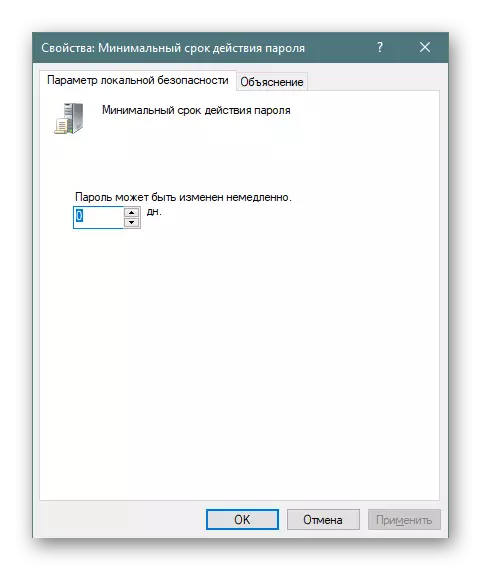
ໃນແຖບ "ຄໍາອະທິບາຍ", ມີລາຍລະອຽດຂອງແຕ່ລະພາລາມິເຕີຈາກນັກພັດທະນາ. ປົກກະຕິແລ້ວມັນຖືກທາສີຢ່າງກວ້າງຂວາງ, ແຕ່ສ່ວນໃຫຍ່ຂອງຂໍ້ມູນແມ່ນບໍ່ມີປະໂຫຍດຫລືປາກົດຂື້ນ, ສະນັ້ນມັນສາມາດຖືກຍົກເວັ້ນ, ຈັດສັນພຽງແຕ່ຈຸດເດັ່ນຂອງຕົວທ່ານເອງ.
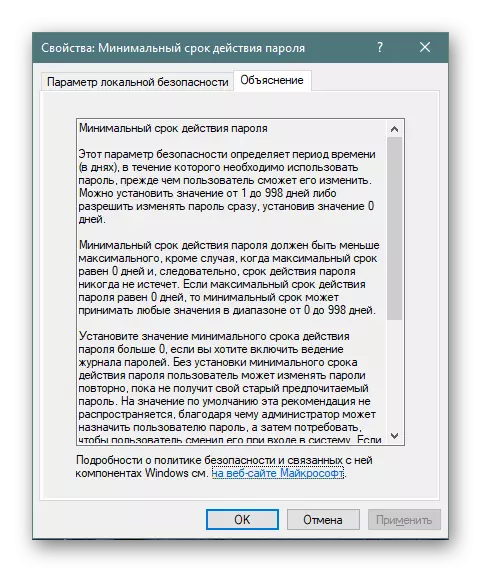
ໃນໂຟນເດີທີ່ສອງ "ນະໂຍບາຍລັອກບັນຊີ" ມີສາມນະໂຍບາຍ. ນີ້ແມ່ນການກໍານົດເວລາຂອງວຽກງານການສະກັດກັ້ນ, ຈໍານວນມູນຄ່າທີ່ກໍາລັງອຸດຫນູນ (ຈໍານວນຂໍ້ຜິດພາດຂອງການເຂົ້າລະຫັດຜ່ານເມື່ອເຂົ້າສູ່ລະບົບຂອງຂໍ້ມູນຂອງຜູ້ໃຊ້ສະກັດກັ້ນໄລຍະເວລາຂອງຜູ້ໃຊ້. ກ່ຽວກັບວິທີການຕິດຕັ້ງທຸກພາລາເວລາ, ທ່ານໄດ້ຮຽນຮູ້ແລ້ວຈາກຂໍ້ມູນຂ້າງເທິງ.

ນັກການເມືອງທ້ອງຖິ່ນ
ໃນ "ນະໂຍບາຍທ້ອງຖິ່ນ", ຫຼາຍໆກຸ່ມຂອງພາລາມິເຕີແບ່ງອອກໂດຍໄດເລກະທໍລີແມ່ນເກັບກໍາຂໍ້ມູນ. ຄັ້ງທໍາອິດມີຊື່ວ່າ "ນະໂຍບາຍການກວດສອບ". ຖ້າພວກເຮົາເວົ້າງ່າຍໆ, ການກວດສອບແມ່ນຂັ້ນຕອນໃນການຕິດຕາມການກະທໍາຂອງຜູ້ໃຊ້ທີ່ມີການເສີມຂະຫຍາຍຜົນງານແລະຄວາມປອດໄພຕື່ມອີກ. ໄປທີ່ຂວາທ່ານເຫັນສອງສາມຈຸດ. ຊື່ຂອງພວກເຂົາເວົ້າດ້ວຍຕົນເອງສໍາລັບຕົວເອງ, ສະນັ້ນບໍ່ມີຄວາມຮູ້ສຶກທີ່ຈະຢຸດແຍກຕ່າງຫາກໃນແຕ່ລະຄົນ.
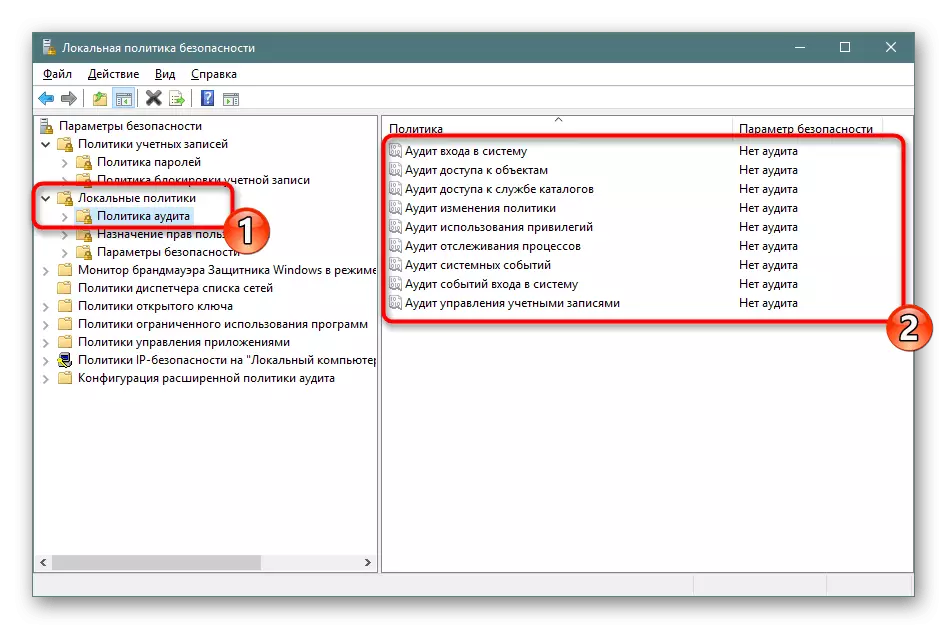
ຖ້າມູນຄ່າຖືກກໍານົດໃຫ້ "ບໍ່ມີການກວດສອບ", ການກະທໍາຈະບໍ່ຖືກຕິດຕາມ. ໃນຄຸນສົມບັດ, ສອງທາງເລືອກແມ່ນສະຫນອງໃຫ້ໃຫ້ທ່ານເລືອກ - "ປະຕິເສດ" ແລະ "ຄວາມສໍາເລັດ". ກວດເບິ່ງຫນຶ່ງໃນນັ້ນຫຼືທັນທີທີ່ທັງສອງເພື່ອຮັກສາການກະທໍາທີ່ປະສົບຜົນສໍາເລັດແລະຂັດຂວາງ.
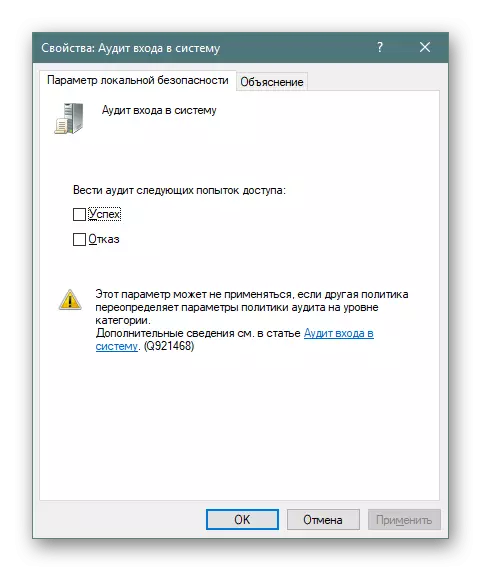
ໃນ "ຈຸດປະສົງດ້ານສິດທິຂອງຜູ້ໃຊ້" ແມ່ນເກັບກໍາຂໍ້ມູນ, ໃຫ້ທ່ານໃຫ້ການເຂົ້າເຖິງບາງຂະບວນການ, ເຊັ່ນ: ຄວາມສາມາດໃນການເຊື່ອມຕໍ່ຫຼືລຶບເຄື່ອງຂັບຂີ່ລົດແລະອື່ນໆ. ກວດເບິ່ງທຸກລາຍການແລະຄໍາອະທິບາຍຂອງພວກເຂົາດ້ວຍຕົວເອງ, ບໍ່ມີຫຍັງສັບສົນ.
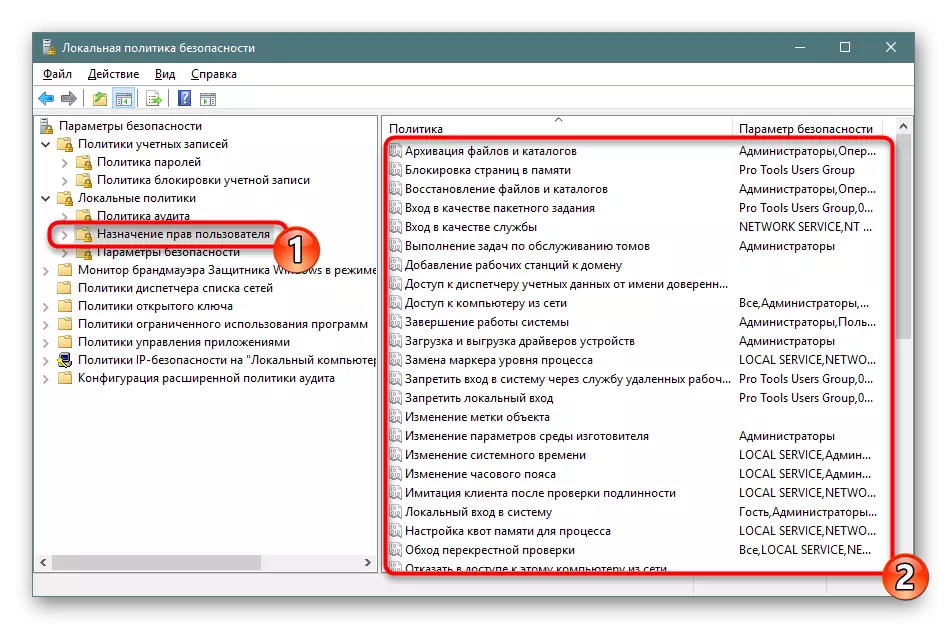
ໃນ "ຄຸນສົມບັດ" ທ່ານເຫັນບັນຊີລາຍຊື່ຂອງກຸ່ມຜູ້ໃຊ້ທີ່ຖືກອະນຸຍາດໃຫ້ຈັດຕັ້ງປະຕິບັດການກະທໍາໃດຫນຶ່ງ.
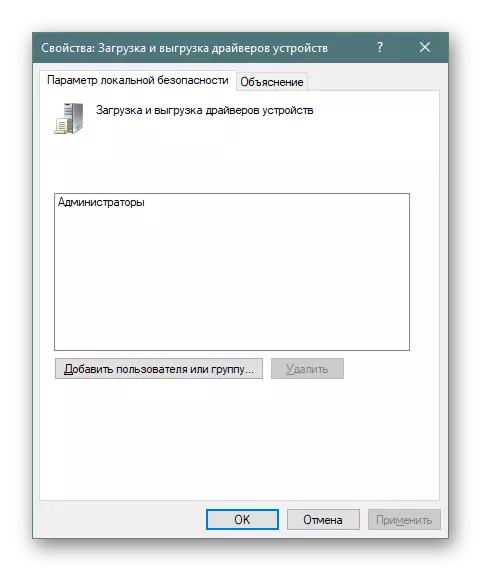
ຢູ່ໃນປ່ອງຢ້ຽມແຍກຕ່າງຫາກ, ຜູ້ໃຊ້ຜູ້ໃຊ້ຫຼືພຽງແຕ່ບາງບັນຊີຈາກຄອມພິວເຕີ້ທ້ອງຖິ່ນ. ທ່ານພຽງແຕ່ຕ້ອງໄດ້ລະບຸປະເພດຂອງວັດຖຸແລະການຈັດຫາຂອງມັນ, ແລະຫຼັງຈາກເລີ່ມຕົ້ນຄອມພິວເຕີ, ການປ່ຽນແປງທັງຫມົດຈະມີຜົນ.

ພາກສ່ວນ "ການຕັ້ງຄ່າຄວາມປອດໄພ" ແມ່ນອຸທິດໃຫ້ຮັບປະກັນຄວາມປອດໄພຂອງສອງນະໂຍບາຍກ່ອນຫນ້ານີ້. ນັ້ນແມ່ນ, ໃນທີ່ນີ້ທ່ານສາມາດຕັ້ງຄ່າການກວດສອບທີ່ຈະປິດລະບົບຖ້າມັນເປັນໄປບໍ່ໄດ້ທີ່ຈະເພີ່ມບັນທຶກການກວດສອບທີ່ກົງກັບທ່ອນໄມ້, ຫຼືສ້າງຂີດຈໍາກັດໃນຈໍານວນຄວາມພະຍາຍາມຂອງການປ້ອນຂໍ້ມູນລະຫັດຜ່ານ. ຕົວກໍານົດການນີ້ແມ່ນເລກຫຼາຍກ່ວາສາມສິບ. ທີ່ມີເງື່ອນໄຂ, ພວກເຂົາສາມາດແບ່ງອອກເປັນກຸ່ມ - ການເຂົ້າລະບົບ, ການເຂົ້າສູ່ລະບົບໂຕ້ຕອບ, ການຕິດຕາມກວດສອບບັນຊີ, ການເຂົ້າເຖິງບັນຊີ, ການເຂົ້າເຖິງເຄືອຂ່າຍ, ອຸປະກອນແລະຄວາມປອດໄພຂອງເຄືອຂ່າຍ. ໃນຄຸນສົມບັດທີ່ທ່ານໄດ້ຮັບອະນຸຍາດໃຫ້ກະຕຸ້ນຫຼືປິດການໃຊ້ງານແຕ່ລະບ່ອນນີ້.

ເຄື່ອງກວດກາ Windows HaveWAll ໃນໂຫມດຄວາມປອດໄພສູງ
"ຕິດຕາມກວດກາ Firewall ຂອງ Windows ໃນຄວາມປອດໄພຂອງ Windows" ແມ່ນຫນຶ່ງໃນບັນດາພາກສ່ວນທີ່ຫຍຸ້ງຍາກທີ່ສຸດຂອງ "ນະໂຍບາຍຄວາມປອດໄພໃນທ້ອງຖິ່ນ". ນັກພັດທະນາໄດ້ທົດລອງໃຊ້ຂັ້ນຕອນການປັບປ່ຽນການເຊື່ອມຕໍ່ທີ່ເຂົ້າມາແລະຂາອອກໂດຍການເພີ່ມຄວາມຍາວຂອງ Setup, ແຕ່ວ່າຕົວກໍານົດການຕ່າງໆແມ່ນມີຄວາມຕ້ອງການທີ່ສຸດໂດຍຜູ້ໃຊ້ທີ່ຫາຍາກທີ່ສຸດ. ນີ້ແມ່ນການສ້າງກົດລະບຽບສໍາລັບໂປແກຼມ, ພອດຫຼືທາດປະກອບທີ່ກໍານົດໄວ້ກ່ອນ. ທ່ານກໍາລັງສະກັດກັ້ນຫຼືອະນຸຍາດໃຫ້ເຊື່ອມຕໍ່ໂດຍການເລືອກເຄືອຂ່າຍແລະກຸ່ມ.
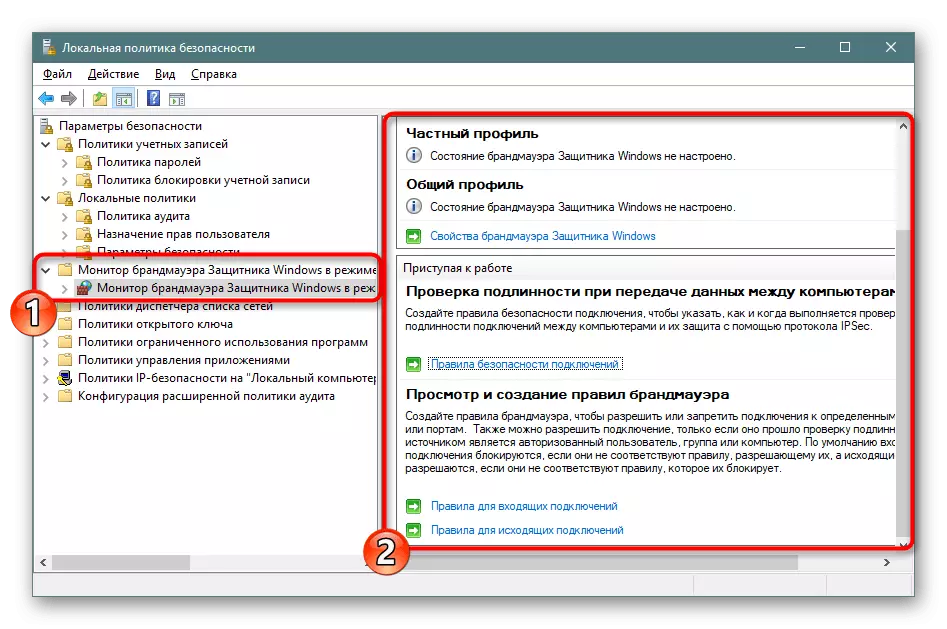
ໃນພາກດຽວກັນ, ມັນມີຄວາມຕັ້ງໃຈທີ່ຈະກໍານົດປະເພດຄວາມປອດໄພຂອງການເຊື່ອມຕໍ່ - ການໂດດດ່ຽວ, ເຄື່ອງແມ່ຂ່າຍຂອງເຄື່ອງແມ່ຂ່າຍຫຼືການຍົກເວັ້ນຫຼືການຍົກເວັ້ນຫຼືການຍົກເວັ້ນຈາກການກວດສອບຄວາມຖືກຕ້ອງ. ມັນບໍ່ມີຄວາມຫມາຍຫຍັງໃນການຕັ້ງຄ່າທັງຫມົດ, ເພາະວ່າມັນຈະເປັນປະໂຫຍດພຽງແຕ່ທີ່ຈະມີປະສົບການໃນການຄຸ້ມຄອງ, ແລະພວກເຂົາສາມາດຮັບປະກັນຄວາມຫນ້າເຊື່ອຖືຂອງທາດປະສົມເຂົ້າແລະຂາອອກ.
ລາຍຊື່ເຄືອຂ່າຍສົ່ງນະໂຍບາຍ
ເອົາໃຈໃສ່ກັບບຸກຄົນຂອງບຸກຄົນ "ນະໂຍບາຍການແຈກຢາຍເຄືອຂ່າຍ". ຈໍານວນຕົວກໍານົດການທີ່ສະແດງຢູ່ທີ່ນີ້ຂື້ນກັບການເຊື່ອມຕໍ່ອິນເຕີເນັດທີ່ມີການເຄື່ອນໄຫວແລະລາຄາບໍ່ແພງ. ຍົກຕົວຢ່າງ, ລາຍການ "ເຄືອຂ່າຍທີ່ບໍ່ໄດ້ລະບຸ" ຫຼື "ເຄືອຂ່າຍ" ຈະມີຢູ່ສະເຫມີ, ແລະ "ເຄືອຂ່າຍ 1", "ເຄືອຂ່າຍ 2" ແລະອື່ນໆຂຶ້ນກັບການຂາຍສະພາບແວດລ້ອມຂອງທ່ານ.
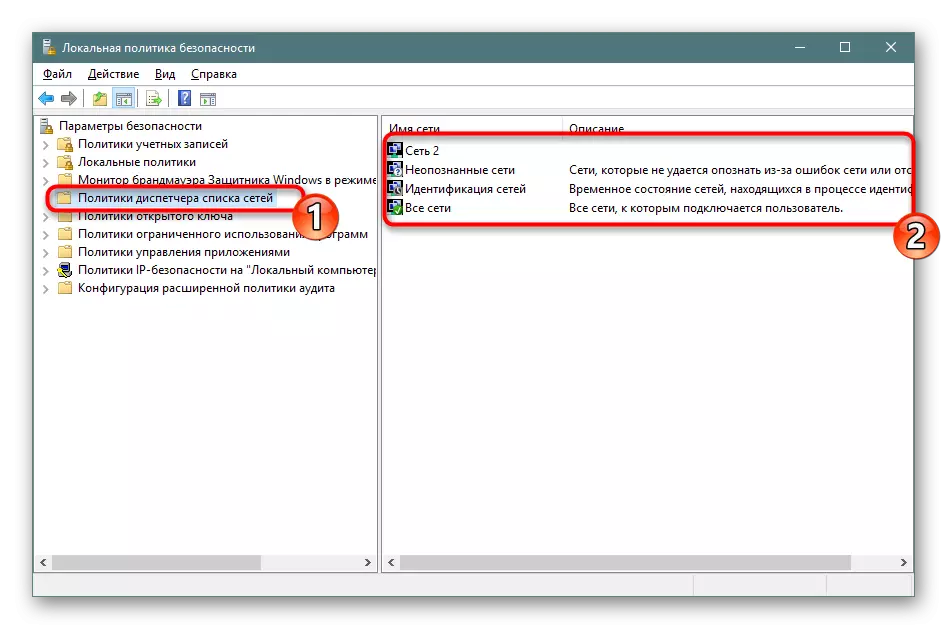
ໃນຄຸນສົມບັດທີ່ທ່ານສາມາດລະບຸຊື່ເຄືອຂ່າຍ, ເພີ່ມສິດຂອງຜູ້ໃຊ້, ຕິດຕັ້ງໄອຄອນຂອງທ່ານເອງຫຼືທີ່ຕັ້ງຂອງທ່ານ. ທັງຫມົດນີ້ສາມາດໃຊ້ໄດ້ສໍາລັບແຕ່ລະພາລາມິເຕີແລະຄວນຈະຖືກນໍາໃຊ້ແຍກຕ່າງຫາກ. ຫຼັງຈາກສໍາເລັດການປ່ຽນແປງ, ຢ່າລືມນໍາໃຊ້ແລະເລີ່ມຕົ້ນຄອມພິວເຕີ້ຄືນໃຫມ່ເພື່ອໃຫ້ມັນມີຜົນບັງຄັບໃຊ້. ບາງຄັ້ງມັນອາດຈະມີຄວາມຈໍາເປັນທີ່ຈະຕ້ອງເລີ່ມຕົ້ນ router ຄືນ.
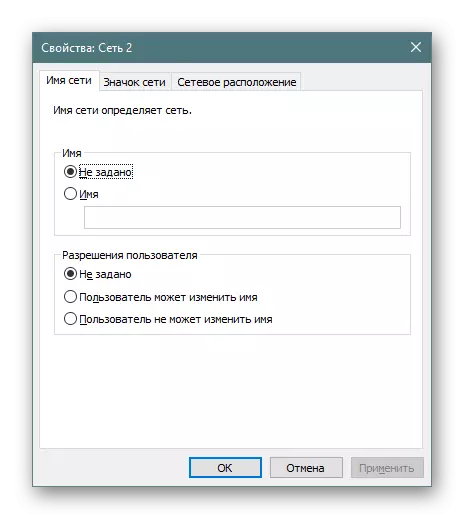
ເປີດນະໂຍບາຍຫຼັກ
ພາກສ່ວນທີ່ເປັນປະໂຫຍດ "ເປີດນະໂຍບາຍ" ຈະເປັນພຽງແຕ່ສໍາລັບຜູ້ທີ່ໃຊ້ຄອມພິວເຕີ້ຢູ່ໃນວິສາຫະກິດ, ແລະມີສ່ວນຮ່ວມໃນການຈັດຕັ້ງປະຕິບັດການປະຕິບັດງານອື່ນໆ. ທັງຫມົດນີ້ຊ່ວຍໃຫ້ມີຄວາມຍືດຍຸ່ນໃນການຄວບຄຸມການພົວພັນຄວາມຫມັ້ນໃຈລະຫວ່າງອຸປະກອນ, ຮັບປະກັນເຄືອຂ່າຍທີ່ຫມັ້ນຄົງແລະປອດໄພ. ການປ່ຽນແປງການປ່ຽນແປງແມ່ນຂື້ນກັບທະນາຍຄວາມຢ່າງຈິງຈັງໃນວິສາຫະກິດ.
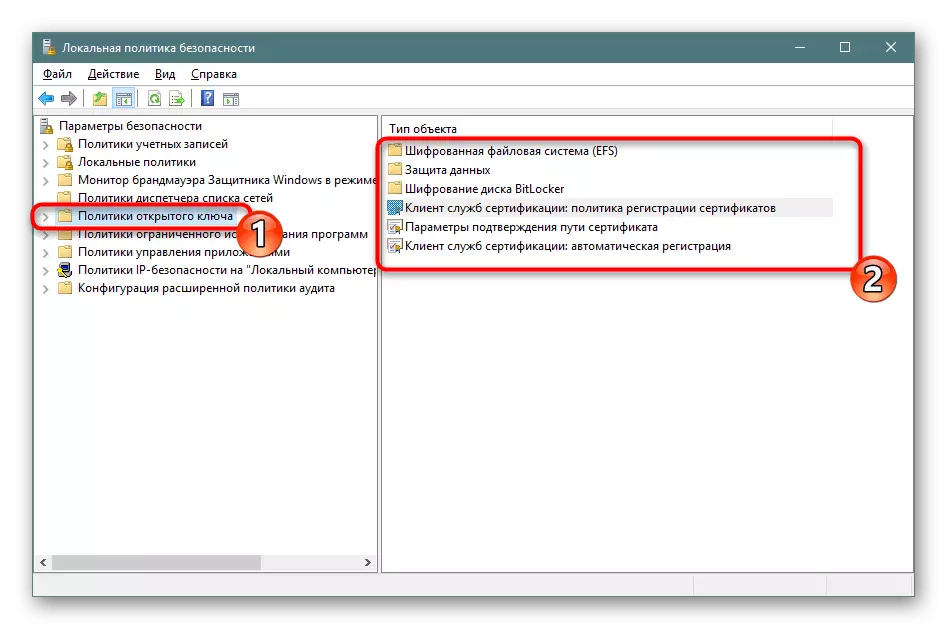
ນະໂຍບາຍການຄຸ້ມຄອງການນໍາໃຊ້
ໃນ "ນະໂຍບາຍການຄຸ້ມຄອງການສະຫມັກ" ແມ່ນເຄື່ອງມື "Applock". ມັນປະກອບມີຫຼາກຫຼາຍລັກສະນະແລະການຕັ້ງຄ່າທີ່ຊ່ວຍໃຫ້ທ່ານສາມາດປັບວຽກກັບໂປແກຼມ PC. ຍົກຕົວຢ່າງ, ມັນຊ່ວຍໃຫ້ທ່ານສາມາດສ້າງກົດລະບຽບທີ່ຈໍາກັດການເປີດຕົວທຸກໃບສະຫມັກ, ນອກເຫນືອຈາກການກໍານົດ, ຫຼືສ້າງຂີດຈໍາກັດໃນການປ່ຽນແປງເອກະສານແລະຂໍ້ຍົກເວັ້ນ. ທ່ານສາມາດໄດ້ຮັບຂໍ້ມູນຄົບຖ້ວນກ່ຽວກັບເຄື່ອງມືທີ່ກ່າວມານັ້ນໃນເອກະສານທາງການຂອງ Microsoft, ທຸກຢ່າງແມ່ນຖືກທາສີໃຫ້ເຫມາະສົມເທົ່າທີ່ຈະຫຼາຍໄດ້, ໂດຍມີຄໍາອະທິບາຍກ່ຽວກັບແຕ່ລະລາຍການ.
Applocker ໃນລະບົບປະຕິບັດການ Windows
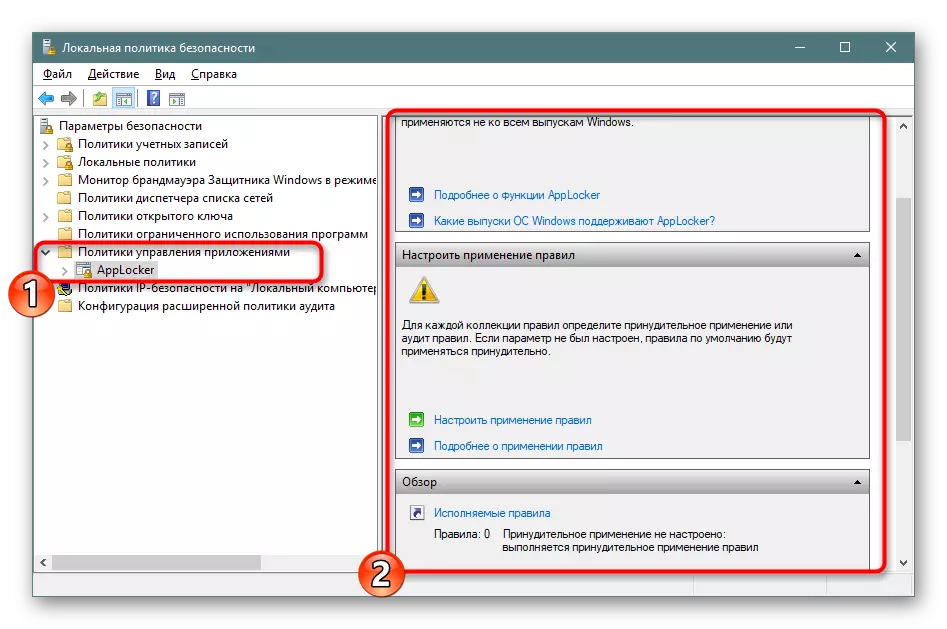
ສໍາລັບເມນູ "ຄຸນສົມບັດ", ທີ່ນີ້ການນໍາໃຊ້ກົດລະບຽບແມ່ນກໍານົດສໍາລັບການລວບລວມສໍາລັບເອກະສານ, Windows Installer, Scripts ແລະໂປແກຼມຫຸ້ມຫໍ່. ແຕ່ລະມູນຄ່າສາມາດໃຊ້ໄດ້ຖືກນໍາໃຊ້, ຂ້າມຂໍ້ຈໍາກັດອື່ນໆຂອງ "ນະໂຍບາຍຄວາມປອດໄພໃນທ້ອງຖິ່ນ".
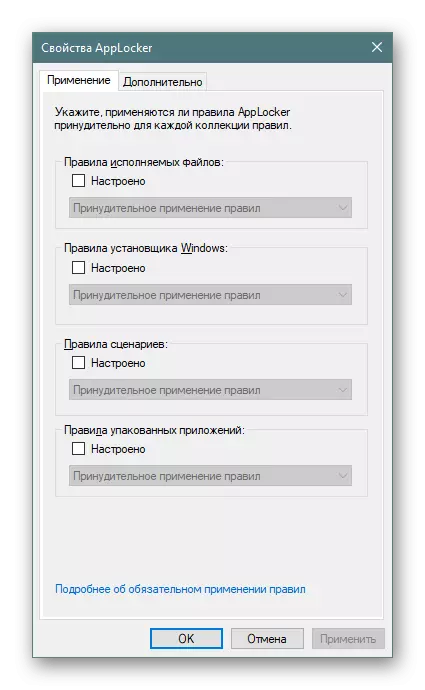
ນະໂຍບາຍດ້ານຄວາມປອດໄພ IP ໃນ "ຄອມພິວເຕີທ້ອງຖິ່ນ"
ການຕັ້ງຄ່າໃນ "ນະໂຍບາຍຄວາມປອດໄພດ້ານ IP ໃນສ່ວນຄອມພິວເຕີ້ທ້ອງຖິ່ນ" ມີຄວາມຄ້າຍຄືກັນບາງຢ່າງກັບຜູ້ທີ່ມີການເຂົ້າລະຫັດຫຼືການກັ່ນຕອງ. ຜູ້ໃຊ້ເອງສ້າງຈໍານວນກົດລະບຽບທີ່ບໍ່ຈໍາກັດໂດຍຜ່ານຕົວຂອງຄວາມຍາວປາທີ່ສ້າງຂື້ນໂດຍສະແດງເຖິງການເຂົ້າລະຫັດແລະການສົ່ງເສີມໂດຍ IP Addresses (ການອະນຸຍາດຫຼືການເຊື່ອມຕໍ່ເຄືອຂ່າຍ).
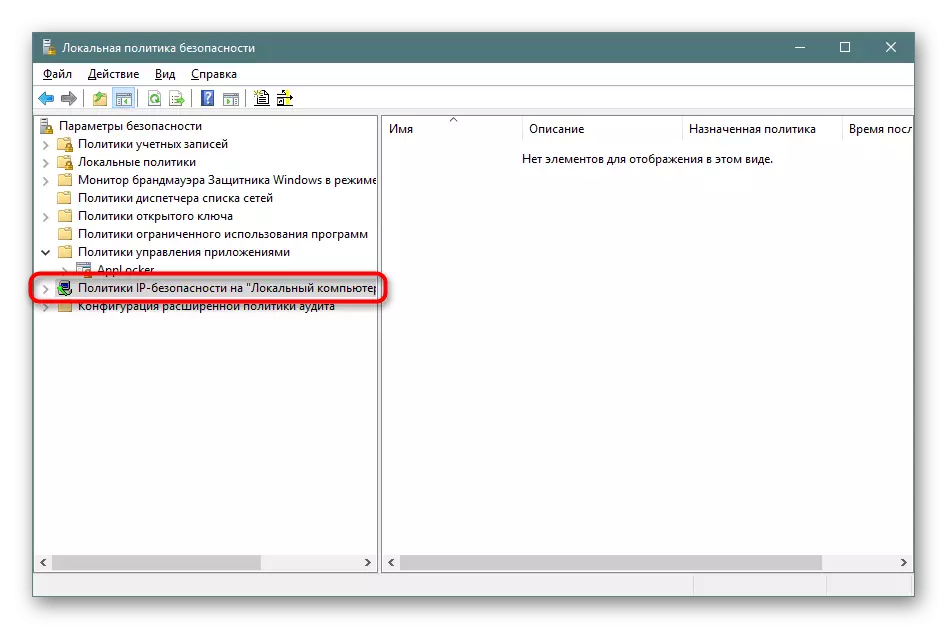
ໃນພາບຫນ້າຈໍຂ້າງລຸ່ມທີ່ທ່ານເຫັນຕົວຢ່າງຂອງຫນຶ່ງໃນກົດລະບຽບການສື່ສານເຫຼົ່ານີ້ກັບຄອມພິວເຕີ້ອື່ນໆ. ນີ້ແມ່ນບັນຊີລາຍຊື່ຂອງຕົວກອງ IP, ການກະທໍາຂອງພວກເຂົາ, ກວດເບິ່ງວິທີການ, ຈຸດຈົບແລະປະເພດການເຊື່ອມຕໍ່ແລະການເຊື່ອມຕໍ່. ທັງຫມົດນີ້ແມ່ນຖືກກໍານົດໂດຍຜູ້ໃຊ້ດ້ວຍຕົນເອງ, ໂດຍອີງໃສ່ຄວາມຕ້ອງການຂອງມັນເພື່ອຮັບປະກັນການກັ່ນຕອງແລະການໄດ້ຮັບການຈາລະຈອນຈາກແຫຼ່ງທີ່ແນ່ນອນ.
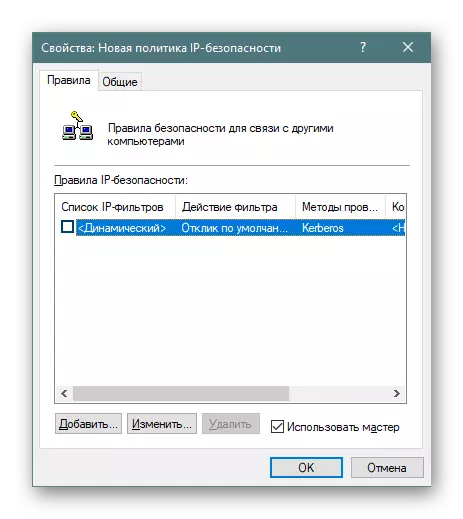
ການຕັ້ງຄ່ານະໂຍບາຍການກວດສອບຂັ້ນສູງ
ໃນຫນຶ່ງໃນພາກສ່ວນທີ່ຜ່ານມາຂອງບົດຂຽນໃນມື້ນີ້, ທ່ານໄດ້ຄຸ້ນເຄີຍແລ້ວກັບການກວດສອບແລ້ວແລະການຕັ້ງຄ່າຂອງພວກເຂົາ, ເຖິງຢ່າງໃດກໍ່ຕາມ, ມັນກໍ່ມີສ່ວນຕົວຂອງພາກສ່ວນເພີ່ມເຕີມ. ໃນທີ່ນີ້ທ່ານໄດ້ເຫັນການກວດສອບຢ່າງກວ້າງຂວາງກວ່າເກົ່າ - ການສ້າງຂັ້ນຕອນ, ການປ່ຽນລະບົບບັນຊີເອກະສານ, ການສະຫມັກ, ແລະຫຼາຍ, ເຊິ່ງທ່ານສາມາດຄຸ້ນເຄີຍກັບຕົວທ່ານເອງ.

ການແກ້ໄຂກົດລະບຽບແມ່ນດໍາເນີນໃນວິທີດຽວກັນ - ທ່ານພຽງແຕ່ຕ້ອງການຫມາຍເຄື່ອງຫມາຍ "ຄວາມສໍາເລັດ", "ການຕິດຕາມການຕິດຕາມແລະຂຽນບັນທຶກຄວາມປອດໄພ.
ນີ້ແມ່ນຄຸ້ນເຄີຍກັບ "ນະໂຍບາຍຄວາມປອດໄພໃນທ້ອງຖິ່ນ" ໃນ Windows 10 ສໍາເລັດ. ດັ່ງທີ່ທ່ານສາມາດເຫັນໄດ້, ມີຫຼາຍຕົວກໍານົດທີ່ເປັນປະໂຫຍດທີ່ສຸດທີ່ຊ່ວຍໃຫ້ທ່ານສາມາດຈັດການປ້ອງກັນລະບົບທີ່ດີ. ພວກເຮົາແນະນໍາຢ່າງແຂງແຮງກ່ອນທີ່ຈະເຮັດການປ່ຽນແປງທີ່ແນ່ນອນເພື່ອກວດກາຄໍາອະທິບາຍກ່ຽວກັບພາລາມິເຕີຕົວເອງຢ່າງລະມັດລະວັງເພື່ອເຂົ້າໃຈຫຼັກການຂອງການປະຕິບັດງານຂອງຕົນ. ການດັດແກ້ກົດລະບຽບບາງຄັ້ງບາງຄັ້ງກໍ່ນໍາໄປສູ່ບັນຫາທີ່ຮ້າຍແຮງຂອງ OS, ສະນັ້ນຈົ່ງເຮັດທຸກຢ່າງຢ່າງລະມັດລະວັງ.
